三星Note5怎么省电?省电技巧与续航优化方法分享
三星Note5作为一款经典的旗舰机型,凭借出色的性能和大屏体验深受用户喜爱,但长时间使用或高负载场景下,电池续航不足的问题也时有出现,要有效延长Note5的电池续航时间,需从系统设置、使用习惯、硬件优化等多方面入手,以下提供详细的节电方法:
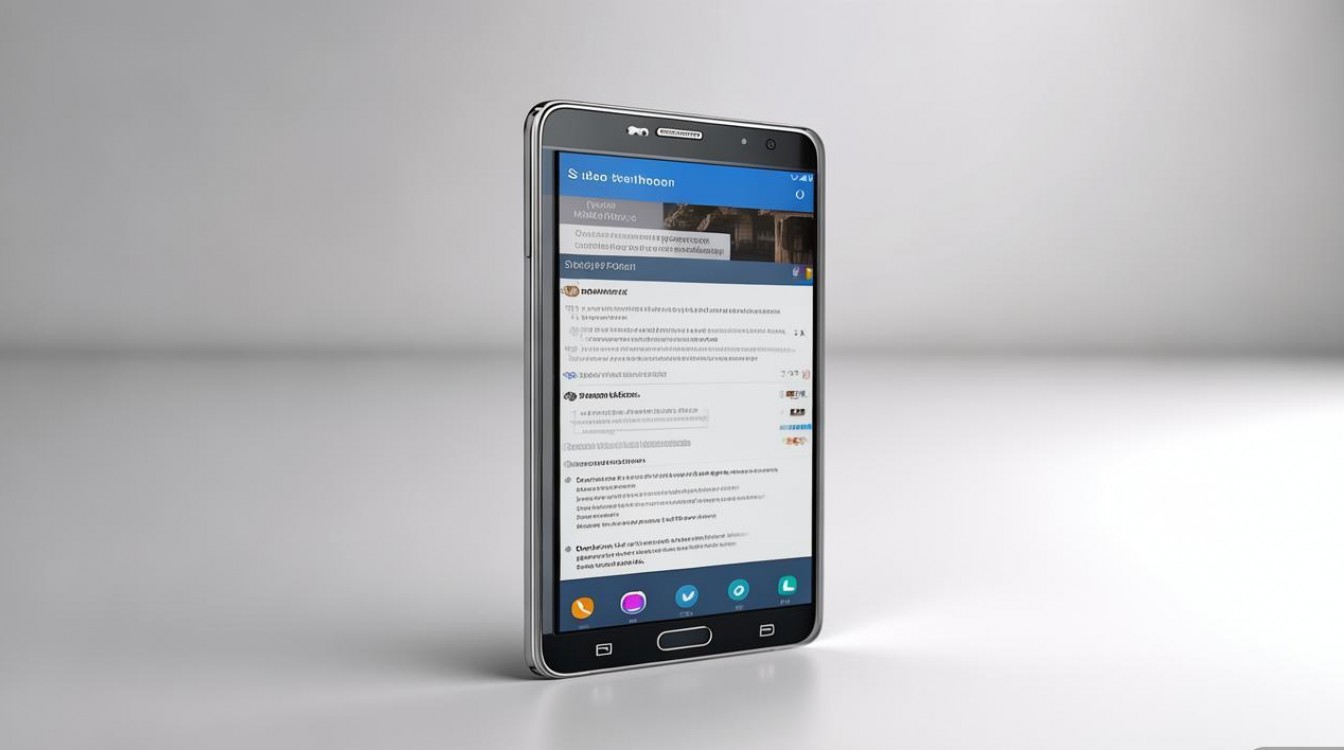
系统设置优化
系统设置是影响耗电的核心因素,通过调整相关参数可显著降低功耗:
-
屏幕显示优化
屏幕是Note5最主要的耗电部件,降低屏幕亮度和调整显示设置是节电关键,进入“设置”>“显示”,将亮度调至适中水平(建议不超过50%),并开启“自动亮度调节”功能,让系统根据环境光自动调整,关闭“ always-on display”(常亮显示)功能,该功能会持续消耗电量;若需查看时间,可通过双击电源键唤醒屏幕,将屏幕超时时间缩短至15秒或30秒,避免屏幕长时间点亮。 -
网络与连接设置
关闭不必要的网络连接功能,如GPS、蓝牙、NFC、Wi-Fi热点等,在不使用定位服务时,进入“设置”>“位置”,关闭“定位服务”或仅开启“设备仅使用GPS”模式(精度较低但更省电),蓝牙和NFC在未使用时建议关闭,避免后台搜索设备导致耗电,Wi-Fi连接时,尽量开启“智能网络切换”功能,让系统在Wi-Fi和移动数据间自动切换至信号更优的网络,减少信号弱时的电量消耗。 -
后台应用与省电模式
开启“省电模式”可限制后台活动、降低CPU性能并关闭部分视觉效果,进入“设置”>“电池”>“省电模式”,可根据需求选择“中等省电”或“最大省电”(后者会禁用部分高级功能),定期清理后台应用,通过“最近任务”键结束不用的程序,防止后台持续运行耗电,对于高耗电应用(如游戏、视频类),可在“应用管理”中关闭其“自启动”权限,避免开机后台启动。 -
系统更新与重置
确保系统为最新版本,厂商通常会通过优化系统补丁修复耗电问题,若系统更新后耗电异常,可尝试“恢复出厂设置”(提前备份数据),清除系统缓存和数据残留导致的耗电问题。
使用习惯调整
良好的使用习惯能有效减少电量浪费:
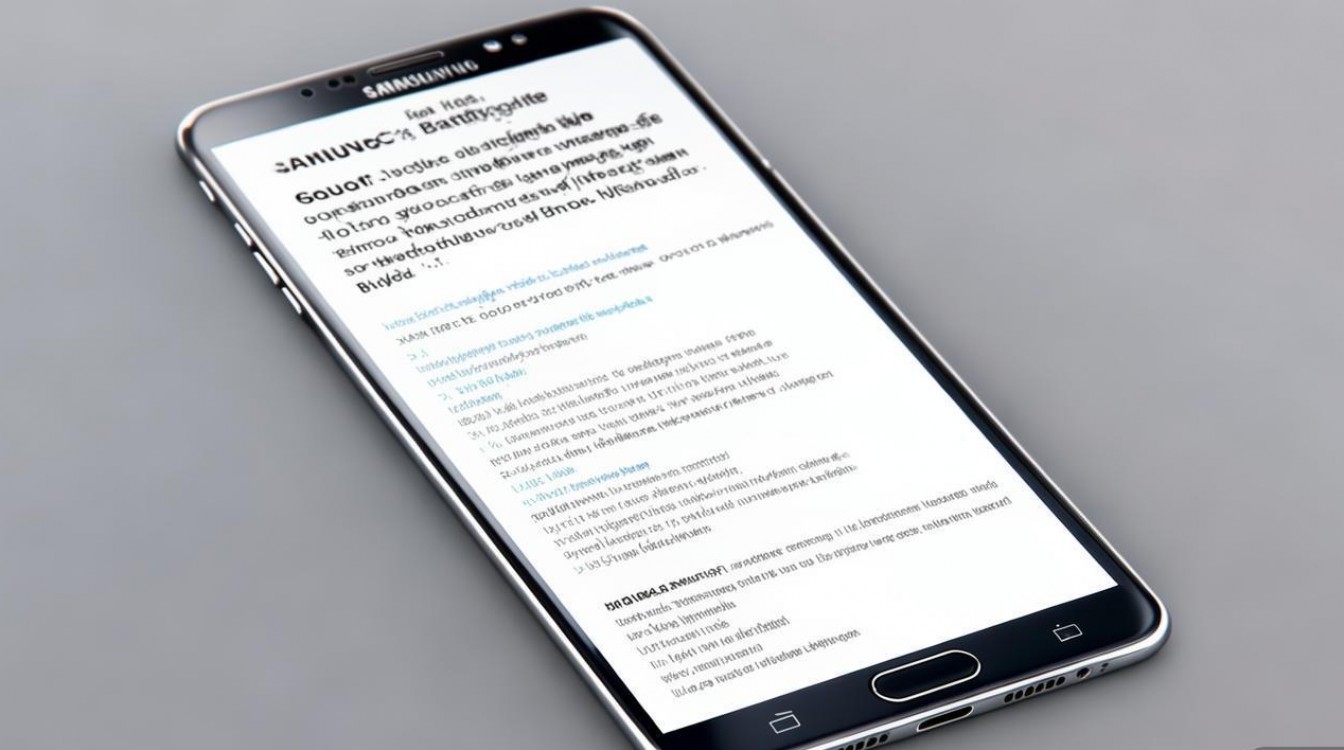
-
避免极端温度环境
电池在高温(高于35℃)或低温(低于0℃)环境下性能会下降,耗电加快,避免将Note5长时间暴露在阳光直射下或寒冷环境中,夏季使用时避免边充电边玩大型游戏,防止手机过热。 -
合理充电与电池保养
采用“浅充浅放”的充电方式,避免电量完全耗尽后再充电,也不要长时间满电存放(如长期插着充电器),原装充电器支持快充,但日常使用可搭配普通5V/2A充电器慢充,减少电池损耗,若电池老化严重(如续航时间不足原的一半),建议更换原装电池,避免使用非正规充电配件。 -
降低应用负载
尽量避免同时运行多个大型应用,玩大型游戏时建议开启“游戏工具”中的“性能模式”为“均衡”或“省电”,并关闭后台无关应用,视频播放时,降低屏幕分辨率(若支持)和亮度,关闭“后台刷新”功能,减少应用在后台的数据同步。
硬件与其他优化
-
关闭振动反馈与触感反馈
振动功能比铃声更耗电,在无需静音的场合,建议使用铃声提醒而非振动,进入“设置”>“声音与振动”,关闭“振动反馈”和“触摸时振动”。 -
关闭增强功能
Note5部分增强功能(如“智能提醒”“手势控制”)会持续监测传感器,增加耗电,在“辅助功能”中关闭不必要的增强选项,仅保留核心功能。 -
清理存储空间
手机存储空间不足(如低于10%)时,系统读写速度变慢,可能导致应用卡顿和高耗电,定期清理缓存文件和无用应用,保持存储空间充足。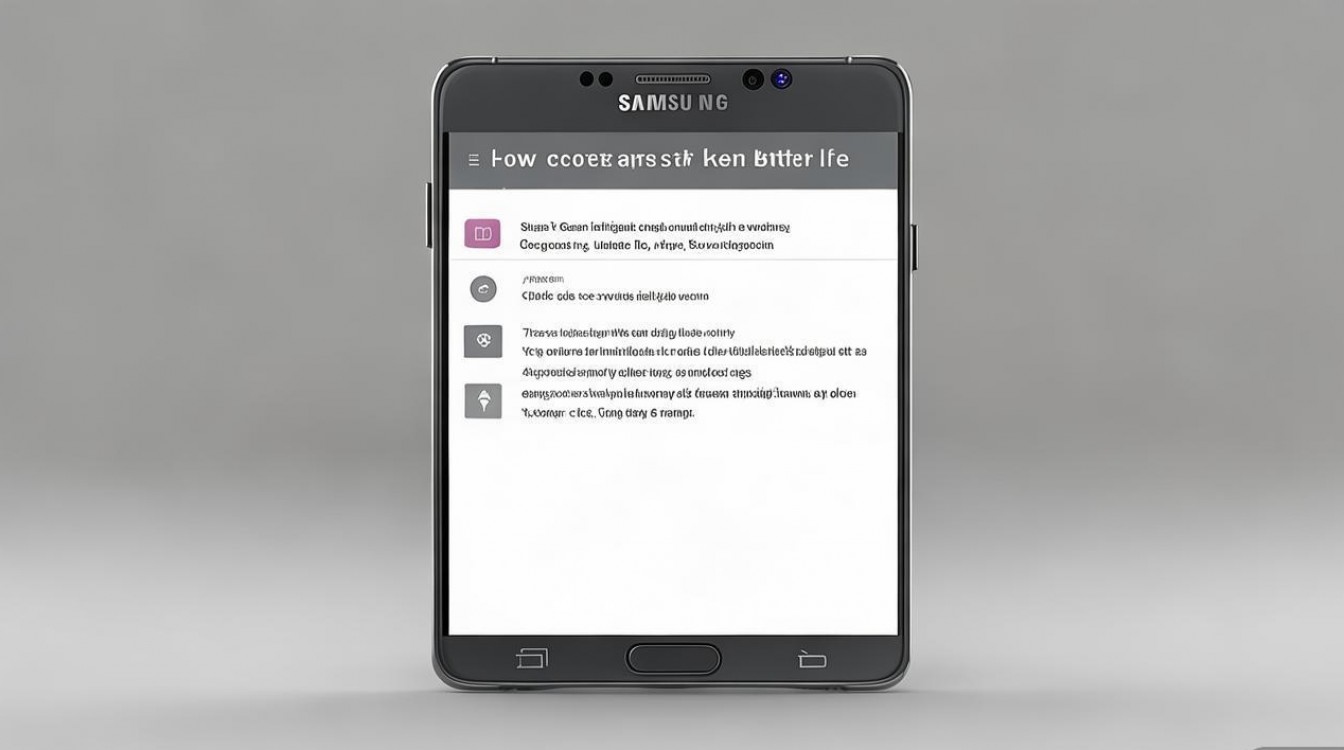
耗电监控与异常排查
定期检查电池使用情况,针对性优化:
进入“设置”>“电池”,查看“耗电排行”,找出异常耗电的应用(如某个应用耗电量远超平时),对于异常应用,可尝试清除缓存或卸载重装,若某个应用耗电但无法卸载(如系统应用),可暂时“停用”该应用(需root权限或开发者选项支持)。
相关问答FAQs
Q1:三星Note5省电模式开启后,部分功能无法使用怎么办?
A:三星Note5的省电模式分为“中等省电”和“最大省电”,最大省电”模式会限制部分功能(如微信消息延迟接收、部分动画效果消失),若需使用被限制的功能,可暂时关闭省电模式,或在“设置”>“电池”中自定义省电模式,仅保留必要的限制项(如关闭后台应用、降低屏幕亮度),避免完全关闭高级功能。
Q2:为什么三星Note5待机时耗电快?如何解决?
A:待机耗电快通常由后台应用异常、系统bug或硬件问题导致,首先检查“耗电排行”,若有应用在后台持续耗电,可强制停止或关闭其自启动权限,尝试重启手机或恢复出厂设置(备份数据),若问题依旧,可能是电池老化或硬件故障,建议前往官方售后检测电池或主板,关闭“自动同步”“位置服务”等后台权限,也能减少待机耗电。
版权声明:本文由环云手机汇 - 聚焦全球新机与行业动态!发布,如需转载请注明出处。












 冀ICP备2021017634号-5
冀ICP备2021017634号-5
 冀公网安备13062802000102号
冀公网安备13062802000102号